Norton Internet Security Guia do Usuário
|
|
|
- Iago Affonso Valverde
- 7 Há anos
- Visualizações:
Transcrição
1 Guia do Usuário
2 Norton Internet Security Guia do Usuário O software descrito neste guia é fornecido sob um contrato de licença e pode ser usado somente conforme os termos do contrato. Documentação versão 15.0 Copyright 2007 Symantec Corporation. Todos os direitos reservados. Symantec, o logotipo da Symantec, Norton, Ghost, GoBack, LiveUpdate, Norton AntiSpam, Norton AntiVirus, Norton Internet Security, Norton 360 e Norton SystemWorks são marcas comerciais ou marcas registradas da Symantec Corporation ou de seus afiliados nos E.U.A. e em outros países. Windows é uma marca comercial da Microsoft Corporation. Outros nomes podem ser marcas comerciais de seus respectivos proprietários. O produto descrito neste documento é distribuído sob licenças que restringem o uso, cópia, distribuição e descompilação/engenharia reversa. Nenhuma parte deste documento pode ser reproduzida de forma alguma e em nenhum meio sem autorização prévia por escrito da Symantec Corporation e seus licenciados, se houver. A DOCUMENTAÇÃO É FORNECIDA "NO ESTADO EM QUE SE ENCONTRA" E TODAS AS CONDIÇÕES, REPRESENTAÇÕES E GARANTIAS EXPRESSAS OU IMPLÍCITAS, INCLUINDO QUALQUER GARANTIA IMPLÍCITA DE COMERCIABILIDADE, ADEQUAÇÃO PARA UM PROPÓSITO EM PARTICULAR OU SEM VIOLAÇÃO, SÃO ISENTAS, EXCETO SE AS ISENÇÕES DE RESPONSABILIDADE FOREM CONSIDERADAS INVÁLIDAS LEGALMENTE. A SYMANTEC CORPORATION NÃO SE RESPONSABILIZA POR DANOS INCIDENTAIS OU CONSEQÜENCIAIS DECORRENTES DO FORNECIMENTO, DESEMPENHO OU USO DESTA DOCUMENTAÇÃO. AS INFORMAÇÕES CONTIDAS NESTA DOCUMENTAÇÃO ESTÃO SUJEITAS A ALTERAÇÕES SEM AVISO PRÉVIO. A documentação e o software licenciado são considerados software comercial de computadores, conforme definido na seção do FAR, e estão sujeitos aos direitos restritos, conforme definido na seção do FAR "Commercial Computer Software - Restricted Rights" (Software comercial de computadores - Direitos restritos) e na seção do DFARS, Rights in Commercial Computer Software or Commercial Computer Software Documentation (Direitos sobre software comercial de computadores ou sua documentação), de acordo com o que for aplicável, e a quaisquer regulamentações sucessíveis. Qualquer uso, modificação, reprodução, lançamento, desempenho, exibição ou divulgação da documentação e do software licenciado pelo Governo dos E.U.A. deve estar exclusivamente de acordo com os termos deste contrato. Symantec Corporation Stevens Creek Blvd. Cupertino, CA
3 Sumário Capítulo 1 Capítulo 2 Capítulo 3 Instalação Antes de começar... 5 Instalação e ativação do Norton Internet Security... 5 Se o painel de abertura não for exibido... 6 Introdução Inicialização do Norton Internet Security... 7 Ativação do produto... 8 Explorando a janela principal... 8 Exibição do status das categorias de proteção Sobre o indicador do Status de segurança Para obter mais informações Resposta a emergências Se o produto não instalar Se você suspeitar que o computador está infectado por um vírus Soluções de Suporte na América Latina Índice
4 4 Sumário
5 Instalação 1 Este capítulo contém os tópicos a seguir: 1 Antes de começar 1 Instalação e ativação do Norton Internet Security 1 Se o painel de abertura não for exibido Antes de começar w Antes de iniciar, feche todos os programas abertos em seu computador e certifique-se de que esteja conectado à Internet. O Norton Internet Security contém um programa antivírus. Se houver outros programas antivírus instalados no computador, será exibido um painel de desinstalação para ajudá-lo a removê-los. A Symantec recomenda enfaticamente que você remova os outros programas antivírus. Siga as instruções no painel de desinstalação. O Norton Internet Security contém um programa de firewall. Se houver outros programas de firewall instalados no computador, a Symantec recomenda enfaticamente que você os remova para evitar erros de instalação. Para obter mais informações, consulte a documentação do usuário que acompanha o programa de firewall. Durante a instalação, se uma mensagem de Firewall for exibida, clique em Sim para usar o firewall do Norton Internet Security. Instalação e ativação do Norton Internet Security É possível instalar o Norton Internet Security a partir de um CD ou de um arquivo obtido por download.
6 6 Instalação Se o painel de abertura não for exibido Para instalar e ativar o Norton Internet Security Consulte Se o painel de abertura não for exibido na página 6. 1 Proceda de uma das seguintes maneiras: 2 1 Se for instalar a partir de um CD, insira-o na unidade de CD-ROM. 1 Se você tiver feito o download da sua cópia do Norton Internet Security, clique duas vezes no arquivo obtido por download. No painel de abertura, clique em Instalar o Norton Internet Security. 3 Leia o contrato de licença, digite a chave do produto se ela for solicitada e clique em Concordo. Se você não aceitar o Contrato de licença, não poderá continuar com a instalação. 4 Examine o painel "Se você tiver outros produtos de segurança instalados" e clique em Avançar. 5 No painel Norton Internet Security, examine as opções e clique em Avançar. 6 Se o painel da conta Norton Account for exibido, proceda de uma das seguintes maneiras: 1 Se tiver uma Norton Account, complete a seção Digitar seu endereço de e senha para acessar uma Norton Account existente. 1 Para criar uma nova conta Norton Account, complete a seção de criação correspondente. 7 Clique em Avançar. 8 No painel do Norton Internet Security, examine os detalhes da assinatura e então clique em Concluir. Se o painel de abertura não for exibido Às vezes a unidade de CD-ROM não executa um CD automaticamente. Para iniciar a instalação do produto pelo CD 1 Na área de trabalho, clique duas vezes em Meu computador. 2 Na janela Meu computador, clique duas vezes no ícone da unidade de CD-ROM. 3 Na lista de arquivos, clique duas vezes em CDStart.exe
7 Introdução 2 Este capítulo contém os tópicos a seguir: 1 Inicialização do Norton Internet Security 1 Ativação do produto 1 Explorando a janela principal 1 Exibição do status das categorias de proteção 1 Sobre o indicador do Status de segurança 1 Para obter mais informações Inicialização do Norton Internet Security Consulte Resposta aos indicadores de status de segurança na página 12. O Norton Internet Security protege o computador no qual está instalado. Não é necessário iniciar o programa para estar protegido. Se o Norton Internet Security detectar uma situação que requeira sua atenção, será aberta uma janela para ajudá-lo a resolvê-la. Você pode iniciar o Norton Internet Security para ajustar as configurações, verificar o status de proteção ou efetuar manutenções preventivas a qualquer momento. Todos os recursos do programa podem ser acessados a partir da janela principal. Para iniciar o Norton Internet Security 4 Proceda de uma das seguintes maneiras: 1 Na área de notificação do Windows, clique duas vezes no ícone do Norton Internet Security. 1 Na barra de tarefas do Windows, clique em Iniciar > Todos os programas > Norton Internet Security > Norton Internet Security.
8 8 Introdução Ativação do produto Ativação do produto Se você não ativou o produto durante a instalação, receberá um alerta de ativação necessária até ativá-lo. w A ativação do produto reduz a pirataria de software e garante que você está usando um autêntico software Symantec. Você deve ativar o produto dentro do prazo estabelecido nos alertas ou o produto não funcionará mais. Você pode ativar o produto diretamente no alerta Ativação necessária. Ou, se preferir, use o link Ajuda e suporte na janela principal. A ativação deve levar alguns minutos. Para ativar o produto a partir do alerta Ativação necessária 1 No alerta, clique em Ativar agora. 2 Clique em OK. 3 Na janela Ativação, clique em Avançar. 4 Na janela Ativação bem-sucedida, clique em Concluir. Para ativar o produto na janela principal 1 Na parte superior da janela principal, clique em Ajuda e suporte. 2 Na janela principal de Ajuda e suporte, clique em Ativação. 3 Na janela Ativação, clique em Avançar. 4 Na janela Ativação bem-sucedida, clique em Concluir. Se não puder ativar o produto Se não puder conectar-se aos servidores da Symantec para ativar o produto, primeiro verifique se há algum software de controle para pais bloqueando a conexão, seja por instalação direta ou pelo ISP. Um problema de conectividade pode ocorrer se você usar um software de controle para pais. Se houver suspeitas de que os controles para pais estão bloqueando a conexão, é possível configurá-los para que não bloqueiem o procedimento de ativação. É necessário acessar o software de controle para pais como administrador ou efetuar o login na Internet pelo ISP como administrador para alterar a configuração. Explorando a janela principal Ao iniciar o Norton Internet Security, a janela principal é aberta. A janela principal oferece acesso a todos os recursos, opções, ajuda e suporte do Norton Internet Security.
9 Introdução Explorando a janela principal 9 Para explorar a janela principal Consulte Inicialização do Norton Internet Security na página 7. 1 Inicie o Norton Internet Security. 2 Na parte superior da janela principal, clique no link que você deseja explorar. As opções são: Enviar comentários Permite enviar comentários sobre sua experiência com o produto Norton Norton Account Permite gerenciar todas as informações sobre o produto Norton a partir de um local Ajuda e suporte Permite exibir as informações sobre a página da Web de Suporte do Norton, o Symantec Help Center e Sobre o Norton Internet Security
10 10 Introdução Exibição do status das categorias de proteção 3 No lado esquerdo da janela principal, clique na opção que deseja explorar. As opções são: Status de segurança Permite exibir o status de segurança de seu computador Mapa da rede Permite configurar e exibir os recursos do Mapa de segurança da rede Executar o LiveUpdate Permite verificar as atualizações mais recentes do produto Verificar agora Permite verificar imediatamente se há riscos no computador Exibir histórico Permite revisar os detalhes das atividades mais recentes do produto Opções Permite definir as opções para o Norton Protection Center e o Norton Internet Security. Assinatura Permite renovar e restaurar a assinatura do Norton Internet Security 4 No centro da janela, clique na barra de opção que você deseja explorar. As opções são: Tarefas e verificações Permite executar as tarefas específicas ao produto Configurações Permite exibir e personalizar as opções específicas ao produto Relatórios e estatísticas Permite exibir as informações sobre a atividade de proteção executada no produto Exibição do status das categorias de proteção O Norton Internet Security inclui o Norton Protection Center. Enquanto você usa o computador, o Norton Protection Center monitora o quanto suas atividades e seu computador estão protegidos contra ameaças, riscos e danos. Antes de começar uma tarefa, você pode usar o Norton Protection Center para determinar se é seguro continuar.
11 Introdução Sobre o indicador do Status de segurança 11 Para exibir o status das categorias de proteção Consulte Inicialização do Norton Internet Security na página 7. 1 Na janela principal, clique na guia Página inicial. 2 Na janela do Norton Protection Center, examine o status dos itens em cada categoria de proteção. 3 Opcionalmente, proceda de uma das seguintes maneiras: 1 Para visualizar mais detalhes sobre o status de segurança de um item, clique no item. 1 Para corrigir o status de um item que afeta a avaliação da saúde geral do sistema, clique no item e então clique em Corrigir. 1 Para ignorar o status de um item que afeta a avaliação da saúde geral do sistema, clique no item e então clique em Ignorar. 1 Para monitorar um item de segurança que foi ignorado, clique no item e então clique em Monitorar. Sobre as categorias de proteção Dependendo dos programas que estão instalados com o Norton Protection Center, as categorias de proteção podem incluir as seguintes opções: Computador Exibe o status das categorias de proteção que são específicas ao produto Internet Exibe o status da proteção de verificação de s enviados e recebidos Identidade Exibe o status da proteção para as transações de Internet, se aplicável Sobre o indicador do Status de segurança A guia do Norton Protection Center apresenta um resumo dos níveis da proteção atual para as diferentes atividades, como uso de s e navegação na Web. Ela calcula um nível geral de proteção com base nos programas de segurança instalados no computador. O indicador do Status de segurança é exibido no lado esquerdo da janela principal. Os níveis de status são os seguintes: Seguro Você não precisa executar nenhuma ação. Atenção Alguns problemas exigem sua atenção, mas o computador não está em risco. Em risco Alguns problemas ameaçam os dados do computador ou a eficácia de seu funcionamento.
12 12 Introdução Para obter mais informações Resposta aos indicadores de status de segurança Quando um indicador mostra o status que requer sua atenção, você poderá realizar uma ação a fim de melhorar o status da proteção. Para responder aos indicadores de status 4 Na janela principal, clique em Corrigir agora. Se usar o Media Center Edition do Windows, você poderá ver uma mensagem solicitando a sua resposta ou outra ação. É recomendável fechar a mensagem e usar o PC para realizar qualquer tarefa. Para responder ao alerta do Media Center 4 Quando o alerta for exibido, proceda de uma das seguintes maneiras: 1 Se estiver lendo a mensagem em seu Media Center PC, clique em Avançar e acompanhe a mensagem na tela. 1 Se estiver usando um extensor, leia a mensagem e clique em OK. Pode ser preciso usar o mouse e o teclado para concluir a atividade de acompanhamento. Para obter mais informações Acessando a Ajuda A documentação do produto ajuda a usar o Norton Internet Security. É possível localizar as informações necessárias no computador e no website da Symantec. A Ajuda está presente em todas as partes do produto da Symantec. Ela oferece links a informações que ajudam você na realização de tarefas específicas. A Ajuda on-line fornece um guia de todos os recursos e tarefas do produto que você pode executar. Para acessar a Ajuda 1 Na parte superior da janela principal, clique em Ajuda e suporte. 2 Na janela Ajuda e suporte, clique em Ajuda. 3 Na janela Ajuda, no painel à esquerda, clique em uma guia. As opções são: Conteúdo Exibe a Ajuda por tópico Índice Relaciona, em ordem alfabética, todas as palavras-chave referentes aos tópicos da Ajuda Pesquisar Abre uma caixa de pesquisa na qual você pode digitar uma palavra ou frase É possível imprimir qualquer tópico da Ajuda.
13 Introdução Para obter mais informações 13 Para imprimir um tópico da Ajuda 1 Na janela da Ajuda, clique na guia Conteúdo. 2 Na lista Conteúdo, selecione o tópico que deseja imprimir e clique em Imprimir. 3 Selecione se deseja imprimir somente o tópico selecionado ou o tópico e todos os seus subtópicos. 4 Clique em OK. Acessando o PDF do Guia do Usuário w O Guia do Usuário do Norton Internet Security pode ser encontrado no formato PDF no CD. É necessário ter o Adobe Reader instalado no computador para ler o PDF. Se você adquiriu esse produto como um download, o PDF e o Adobe Reader não estarão incluídos. É necessário fazer o download do PDF no website da Symantec e do Adobe Reader no website da Adobe. Para instalar o Adobe Reader pelo CD 1 Insira o CD na unidade de CD-ROM. 2 Na janela exibida, clique em Procurar no CD. 3 Na janela do CD, clique duas vezes na pasta Manual. 4 Se aplicável, clique duas vezes na pasta Adobe. 5 Clique duas vezes no arquivo do programa. 6 Siga as instruções na tela para selecionar uma pasta para o Adobe Reader e concluir a instalação. Após instalar o Adobe Reader, é possível ler o PDF a partir do CD. Para ler o Guia do Usuário a partir do CD 1 Insira o CD na unidade de CD-ROM. 2 Na janela exibida, clique em Procurar no CD. 3 Na janela do CD, clique duas vezes na pasta Manual. 4 Clique duas vezes no PDF. É possível também copiar o Guia do Usuário para seu disco rígido e fazer a leitura em seu computador. Para ler o Guia do Usuário que você copiou no computador 1 Abra o local para o qual copiou o PDF. 2 Clique duas vezes no PDF. Acessando o website da Symantec Você pode acessar o website da Symantec pelo seu produto ou pelo navegador. Para acessar o website da Symantec a partir da seção Relatórios e estatísticas 1 Na janela principal, clique na guia do Norton Internet Security e clique na barra Relatórios e estatísticas. 2 Clique em Exibir Enciclopédia de vírus on-line.
14 14 Introdução Para obter mais informações Para acessar o website da Symantec em seu navegador 1 Abra o navegador da Web. 2 Consulte o seguinte URL:
15 Resposta a emergências 3 Este capítulo contém os tópicos a seguir: 1 Se o produto não instalar 1 Se você suspeitar que o computador está infectado por um vírus Se o produto não instalar A Verificação de pré-instalação verifica se há algum risco no computador que possam impedir a instalação bem-sucedida. Se a Verificação de pré-instalação não for executada, a instalação poderá falhar. Se isso ocorrer, instale novamente e execute a Verificação de pré-instalação como instruído. Depois da exclusão dos arquivos temporários, inicie a instalação novamente e execute a Verificação de pré-instalação da Symantec para verificar se o problema foi resolvido. Após a execução dessa verificação, exclua os arquivos de instalação que podem ter ficado da primeira tentativa de instalação. Para excluir os arquivos de instalação restantes w 1 Na barra de tarefas do Windows, clique em Iniciar > Executar. 2 Na caixa de diálogo Executar, digite %TEMP% 3 Clique em OK. 4 Com a pasta temp aberta, no menu Editar, clique em Selecionar tudo. 5 Pressione Excluir. Se você não tiver certeza em relação a quais arquivos deverá excluir, mova-os para outra pasta. 6 Feche a janela da pasta temp.
16 16 Resposta a emergências Se você suspeitar que o computador está infectado por um vírus Se você suspeitar que o computador está infectado por um vírus Se você não conseguir executar a Verificação de pré-instalação, mas puder se conectar à Internet, execute a detecção de vírus a partir do website do Symantec Security Response. Verificando a presença de vírus com o Symantec Security Check A verificação do Symantec Security Check baseada na Web utiliza as atualizações de proteção atuais, incluindo as atualizações que foram lançadas depois que você adquiriu o produto. Para verificar a presença de vírus com o Symantec Security Check 1 Na Internet, acesse o website do Symantec Security Response pelo seguinte URL: 2 Na janela do Symantec Security Check, clique em Ir. 3 Em Detecção de vírus, clique em Iniciar. 4 Na janela do Contrato de licença de usuário final, leia o Contrato de licença e clique em Aceito. Se você não aceitar o Contrato de licença, não poderá continuar com a verificação da detecção de vírus. 5 Clique em Avançar. 6 Na janela da Política de privacidade, leia a política e clique em Concordo. Se você não concordar, não será possível continuar com a verificação da detecção de vírus. 7 Clique em Avançar.
17 Soluções de Suporte na América Latina Sobre o suporte Se você tiver o Norton 360, Norton Internet Security ou Norton AntiVirus, poderá acessar o suporte através de um desses produtos, quando estiverem instalados. Consulte a seção "Em um único clique" para obter mais detalhes. Para todos os outros produtos, oferecemos duas opções de suporte para ajudar você a solucionar uma dúvida ou problema. Detalhes de cada opção estão explicados na seção relevante. 1 Auto-ajuda Em um único clique 1 Contate o suporte Nota sobre outras versões de software da Symantec: Software pré-instalado (OEM) - Se você tiver uma assinatura válida de um produto Norton que veio pré-instalado em seu computador, o fabricante do computador poderá oferecer assistência com suas dúvidas relacionadas ao suporte. Na maioria dos casos, o fabricante do computador poderá ajudar você a reinstalar seu produto Norton. Para dúvidas relacionadas a sua assinatura ou ativação do produto, contate o Suporte da Symantec. Software obtido através de download feito de um provedor de Internet (ISP) - Se você obteve o produto Norton através de download do seu provedor de Internet (ISP), envie todas as suas dúvidas referentes à ativação do produto, assinatura e pagamento ao ISP. O Suporte da Symantec talvez não possa oferecer assistência com relação à sua assinatura, pagamento ou ativação do produto. Este recurso está disponível para o Norton 360, Norton Internet Security e Norton AntiVirus. Se o seu produto não estiver instalado, use as opções "Auto-ajuda" ou "Contate o suporte". O suporte incorporado permite que você acesse o suporte a partir do produto, além de oferecer ferramentas que automaticamente diagnosticam e resolvem problemas comuns. Você pode também procurar por soluções ou obter acesso fácil ao suporte por telefone, além de suporte gratuito via bate-papo e . Para acessar o suporte incorporado, clique em "Suporte" na interface do produto.
18 18 Soluções de Suporte na América Latina Sobre o suporte Auto-ajuda Contate o suporte Política de suporte O site da Symantec contém as respostas às perguntas mais comuns feitas pelos clientes. A partir do nosso site você poderá: 1 Obter ajuda com a sua assinatura, com downloads, com a ativação de produtos ou outros problemas não técnicos 1 Pesquisar a nossa base de conhecimento para obter ajuda com problemas técnicos, configurações ou erros na solução de problemas com o seu produto Symantec. Obter informações sobre as últimas ameaças de vírus e ferramentas de remoção Acesse o site de suporte da Symantec: Além das nossas opções de auto-ajuda, você pode entrar em contato com um representante do suporte via bate-papo, ou telefone. Abaixo está uma visão geral de 3 diferentes ofertas de suporte. Bate-papo: bate-papo em tempo real com um representante do suporte. Para problemas técnicos mais complexos, o bate-papo oferece também a opção de permitir que um representante do suporte se conecte remotamente ao seu computador e resolva o problema para você. O suporte via bate-papo é gratuito, com exceção do nosso serviço para a solução de vírus e spyware. envie sua pergunta pelo nosso site e receba uma resposta via . O suporte via tem um tempo de resposta mais lento quando comparado ao bate-papo ou telefone. O suporte por é gratuito. Telefone: fale com um representante do suporte em tempo real. Não há nenhuma tarifa para perguntas sobre instalação ou problemas técnicos comuns em uma versão atual de um produto Norton. Para outros problemas, ou se você utilizar uma versão mais antiga, uma taxa será cobrada pelo suporte por telefone. O suporte para problemas não técnicos é gratuito. Ofertas de suporte podem variar de acordo com o idioma ou o produto. Para entrar em contato com um representante do suporte, acesse o site de suporte da Symantec: 1 Vá até: 1 As opções de suporte on-line são exibidas primeiro, seguidas pelas opções de contato, onde você pode selecionar o tipo de suporte de sua preferência. Quando a Symantec anuncia que um produto não será mais comercializado, o suporte por telefone é suspenso seis meses após o anúncio do encerramento do produto. Informações técnicas sobre esses produtos poderão ainda estar disponíveis através do site de suporte, no seguinte endereço:
19 Soluções de Suporte na América Latina Sobre o suporte 19 A Symantec se reserva o direito de alterar suas políticas de suporte a qualquer momento sem aviso prévio. Examine a versão mais recente da política de suporte:
20 20 Soluções de Suporte na América Latina Sobre o suporte
21 Índice A Adobe Reader instalação 13 usando para exibir o PDF 13 Ajuda acesso 12 imprimindo 12 Atenção 11 ativação alertas 8 ativação 5 procedimento 8 telefone 8 ativação por telefone 8 C CD-ROM abrindo a tela 6 iniciando a instalação 6 lendo o Guia do Usuário de 6 Computador 11 G Guia do usuário em PDF abertura 13 em CD 13 I Identidade 11 indicadores de status Media Center 12 resposta aos 12 Informações sobre conta e assinatura 13 instalação 5 a partir do CD 5 de uma cópia de download 5 problemas Internet 11 J janela principal Ajuda 8 Ajuda e suporte 9 Assinatura 10 Configurações 10 Enviar comentários 9 Executar o LiveUpdate 10 Exibir histórico 10 Mapa da rede 10 Norton Account 9 opções 8 recursos 8 Relatórios e estatísticas 10 Status de segurança 10 Suporte 8 Tarefas e verificações 10 Verificar agora 10 N Norton Internet Security ícone da área de trabalho 7 inicialização 7 janela principal 9 Norton Protection Center categorias de proteção 10 Indicador do Status de segurança 11 níveis de status 11
22 22 Índice O opções 10 P problemas de instalação 6 problemas na ativação 8 proteção antivírus Symantec Security Check 16 Verificação de pré-instalação 15 S solução de problemas ativação 8 instalação 15 Suporte técnico a partir da Symantec 13 para o Norton Internet Security 13 Symantec Security Check 16 V Verificação de pré-instalação problemas ao executar 15 verificações Symantec Security Check 16 W website da Symantec acessando a partir de Relatórios e estatísticas 13 acessando a partir do navegador 13 Enciclopédia de vírus on-line 13
Guia do Usuário. Protegemos mais usuários contra ameaças on-line do que qualquer outra empresa no mundo.
 Guia do Usuário Protegemos mais usuários contra ameaças on-line do que qualquer outra empresa no mundo. Cuidar de nosso meio ambiente, é a coisa certa a se fazer. A Symantec retirou a capa deste manual
Guia do Usuário Protegemos mais usuários contra ameaças on-line do que qualquer outra empresa no mundo. Cuidar de nosso meio ambiente, é a coisa certa a se fazer. A Symantec retirou a capa deste manual
Guia do Usuário do Norton Internet Security
 Guia do Usuário Guia do Usuário do Norton Internet Security Documentação - versão 10.0 Copyright 2006 Symantec Corporation. Todos os direitos reservados. O Software e a Documentação licenciados são considerados
Guia do Usuário Guia do Usuário do Norton Internet Security Documentação - versão 10.0 Copyright 2006 Symantec Corporation. Todos os direitos reservados. O Software e a Documentação licenciados são considerados
Guia do Usuário do Norton 360 Online
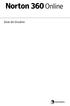 Guia do Usuário Guia do Usuário do Norton 360 Online Documentação versão 2.0 Copyright 2008 Symantec Corporation. Todos os direitos reservados. O Software licenciado e a documentação são considerados software
Guia do Usuário Guia do Usuário do Norton 360 Online Documentação versão 2.0 Copyright 2008 Symantec Corporation. Todos os direitos reservados. O Software licenciado e a documentação são considerados software
Guia do Usuário. Protegemos mais usuários contra ameaças on-line do que qualquer outra empresa no mundo.
 Guia do Usuário Protegemos mais usuários contra ameaças on-line do que qualquer outra empresa no mundo. Cuidar de nosso meio ambiente, é a coisa certa a se fazer. A Symantec retirou a capa deste manual
Guia do Usuário Protegemos mais usuários contra ameaças on-line do que qualquer outra empresa no mundo. Cuidar de nosso meio ambiente, é a coisa certa a se fazer. A Symantec retirou a capa deste manual
Guia do Usuário. Protegemos mais usuários contra ameaças on-line do que qualquer outra empresa no mundo.
 Guia do Usuário Protegemos mais usuários contra ameaças on-line do que qualquer outra empresa no mundo. Cuidar de nosso meio ambiente, é a coisa certa a se fazer. A Symantec retirou a capa deste manual
Guia do Usuário Protegemos mais usuários contra ameaças on-line do que qualquer outra empresa no mundo. Cuidar de nosso meio ambiente, é a coisa certa a se fazer. A Symantec retirou a capa deste manual
Leia-me do monitor do Veritas System Recovery 16
 Leia-me do monitor do Veritas System Recovery 16 Sobre este Leia-me Recursos não mais suportados no Veritas System Recovery 16 Monitor Sobre o Veritas System Recovery 16 Monitor Requisitos do sistema Pré-requisitos
Leia-me do monitor do Veritas System Recovery 16 Sobre este Leia-me Recursos não mais suportados no Veritas System Recovery 16 Monitor Sobre o Veritas System Recovery 16 Monitor Requisitos do sistema Pré-requisitos
Consulte a parte de trás para obter informações sobre instalação rápida.
 Guia do Usuário Consulte a parte de trás para obter informações sobre instalação rápida. Protegemos mais usuários contra ameaças on-line do que qualquer outra empresa no mundo. Cuidar de nosso meio ambiente,
Guia do Usuário Consulte a parte de trás para obter informações sobre instalação rápida. Protegemos mais usuários contra ameaças on-line do que qualquer outra empresa no mundo. Cuidar de nosso meio ambiente,
Estas etapas preliminares devem ser executadas para todas as impressoras:
 Windows NT 4.x Este tópico inclui: "Etapas preliminares" na página 3-26 "Etapas de instalação rápida em CD-ROM" na página 3-26 "Solução de problemas do Windows NT 4.x (TCP/IP)" na página 3-30 Etapas preliminares
Windows NT 4.x Este tópico inclui: "Etapas preliminares" na página 3-26 "Etapas de instalação rápida em CD-ROM" na página 3-26 "Solução de problemas do Windows NT 4.x (TCP/IP)" na página 3-30 Etapas preliminares
Consulte a contra-capa para uma instalação rápida.
 Manual do Utilizador Consulte a contra-capa para uma instalação rápida. Protegemos mais pessoas das crescentes ameaças on-line do que qualquer outra empresa no mundo. Preocupa-se com o nosso Ambiente,
Manual do Utilizador Consulte a contra-capa para uma instalação rápida. Protegemos mais pessoas das crescentes ameaças on-line do que qualquer outra empresa no mundo. Preocupa-se com o nosso Ambiente,
Manual do Usuário Brother Meter Read Tool
 Manual do Usuário Brother Meter Read Tool BRA-POR Versão 0 Direitos autorais Copyright 2017 Brother Industries, Ltd. Todos os direitos reservados. As informações incluídas neste documento estão sujeitas
Manual do Usuário Brother Meter Read Tool BRA-POR Versão 0 Direitos autorais Copyright 2017 Brother Industries, Ltd. Todos os direitos reservados. As informações incluídas neste documento estão sujeitas
Manual do InCD Reader
 Manual do InCD Reader Nero AG Informações sobre direitos autorais e marcas registradas O manual e todo o seu conteúdo é protegido por leis de direitos autorais e são de propriedade da Nero AG. Todos os
Manual do InCD Reader Nero AG Informações sobre direitos autorais e marcas registradas O manual e todo o seu conteúdo é protegido por leis de direitos autorais e são de propriedade da Nero AG. Todos os
Leia-me do Veritas System Recovery 16 Management Solution
 Leia-me do Veritas System Recovery 16 Management Solution Sobre este Leia-me Requisitos do sistema para políticas de entrega de software do Veritas System Recovery 16 Requisitos do sistema para o Veritas
Leia-me do Veritas System Recovery 16 Management Solution Sobre este Leia-me Requisitos do sistema para políticas de entrega de software do Veritas System Recovery 16 Requisitos do sistema para o Veritas
Introdução ao QuarkXPress 10
 Introdução ao QuarkXPress 10 CONTEÚDO Conteúdo Documentos relacionados...3 Requisitos de Sistema...4 Requisitos do sistema: Mac OS X...4 Requisitos do sistema: Windows...4 Instalação: Mac OS...5 Inclusão
Introdução ao QuarkXPress 10 CONTEÚDO Conteúdo Documentos relacionados...3 Requisitos de Sistema...4 Requisitos do sistema: Mac OS X...4 Requisitos do sistema: Windows...4 Instalação: Mac OS...5 Inclusão
Atualizações de Software Guia do Usuário
 Atualizações de Software Guia do Usuário Copyright 2009 Hewlett-Packard Development Company, L.P. Windows é uma marca registrada da Microsoft Corporation nos Estados Unidos. As informações contidas neste
Atualizações de Software Guia do Usuário Copyright 2009 Hewlett-Packard Development Company, L.P. Windows é uma marca registrada da Microsoft Corporation nos Estados Unidos. As informações contidas neste
Aviso sobre o produto. Este guia descreve os recursos comuns à maioria dos modelos. Alguns recursos podem não estar disponíveis em seu computador.
 Início Copyright 2013 Hewlett-Packard Development Company, L.P. Windows é uma marca comercial registrada da Microsoft Corporation nos Estados Unidos. As informações contidas neste documento estão sujeitas
Início Copyright 2013 Hewlett-Packard Development Company, L.P. Windows é uma marca comercial registrada da Microsoft Corporation nos Estados Unidos. As informações contidas neste documento estão sujeitas
Windows 98 e Windows Me
 Este tópico inclui: "Etapas preliminares" na página 3-32 "Etapas de instalação rápida em CD-ROM" na página 3-32 "Outros métodos de instalação" na página 3-33 "Solução de problemas do Windows 98 e Windows
Este tópico inclui: "Etapas preliminares" na página 3-32 "Etapas de instalação rápida em CD-ROM" na página 3-32 "Outros métodos de instalação" na página 3-33 "Solução de problemas do Windows 98 e Windows
A atualização do WorldShip em uma estação de trabalho independente ou de um grupo de trabalho
 INSTRUÇÕES DE PRÉ-INSTALAÇÃO: Este documento discute a utilização do DVD do WorldShip para atualizar o WorldShip. Você também pode instalar o WorldShip a partir da Web. Vá para a seguinte página da web
INSTRUÇÕES DE PRÉ-INSTALAÇÃO: Este documento discute a utilização do DVD do WorldShip para atualizar o WorldShip. Você também pode instalar o WorldShip a partir da Web. Vá para a seguinte página da web
Mensagens instantâneas
 2007 Nokia. Todos os direitos reservados. Nokia, Nokia Connecting People, Nokia Care e Nseries são marcas registradas ou não da Nokia Corporation. Outros nomes de produto e empresa mencionados neste manual
2007 Nokia. Todos os direitos reservados. Nokia, Nokia Connecting People, Nokia Care e Nseries são marcas registradas ou não da Nokia Corporation. Outros nomes de produto e empresa mencionados neste manual
Seu manual do usuário SAMSUNG CLP-770ND
 Você pode ler as recomendações contidas no guia do usuário, no guia de técnico ou no guia de instalação para SAMSUNG CLP-770ND. Você vai encontrar as respostas a todas suas perguntas sobre a no manual
Você pode ler as recomendações contidas no guia do usuário, no guia de técnico ou no guia de instalação para SAMSUNG CLP-770ND. Você vai encontrar as respostas a todas suas perguntas sobre a no manual
Instruções de operação Site de aplicativos
 Antes de usar o equipamento, leia atentamente este manual e mantenha-o ao alcance para consultas futuras. Instruções de operação Site de aplicativos CONTEÚDO Como ler este manual... 2 Símbolos usados
Antes de usar o equipamento, leia atentamente este manual e mantenha-o ao alcance para consultas futuras. Instruções de operação Site de aplicativos CONTEÚDO Como ler este manual... 2 Símbolos usados
Seagate Antivirus. Seagate Technology LLC S. De Anza Boulevard Cupertino, CA USA
 Seagate Antivirus 2015 Seagate Technology LLC. Todos os direitos reservados. Seagate, Seagate Technology, o logotipo Wave e FreeAgent são marcas comerciais ou marcas registradas da Seagate Technology LLC
Seagate Antivirus 2015 Seagate Technology LLC. Todos os direitos reservados. Seagate, Seagate Technology, o logotipo Wave e FreeAgent são marcas comerciais ou marcas registradas da Seagate Technology LLC
Gerenciamento de impressão
 Gerenciamento de impressão Versão 1.1 Guia do usuário Julho de 2016 www.lexmark.com Conteúdo 2 Conteúdo Histórico de alterações... 3 Visão geral... 4 Utilização do aplicativo...5 Acesso ao aplicativo...
Gerenciamento de impressão Versão 1.1 Guia do usuário Julho de 2016 www.lexmark.com Conteúdo 2 Conteúdo Histórico de alterações... 3 Visão geral... 4 Utilização do aplicativo...5 Acesso ao aplicativo...
Norton Internet Security Guia do Usuário
 Guia do Usuário Norton Internet Security Guia do Usuário O software descrito neste guia é fornecido sob um contrato de licença e pode ser usado somente conforme os termos do contrato. Documentação versão
Guia do Usuário Norton Internet Security Guia do Usuário O software descrito neste guia é fornecido sob um contrato de licença e pode ser usado somente conforme os termos do contrato. Documentação versão
Consulte a contra-capa para uma instalação rápida.
 Manual do Utilizador Consulte a contra-capa para uma instalação rápida. Preocupa-se com o nosso Ambiente, É o que está certo fazer. A Symantec removeu a capa deste manual para reduzir as Pegadas Ambientais
Manual do Utilizador Consulte a contra-capa para uma instalação rápida. Preocupa-se com o nosso Ambiente, É o que está certo fazer. A Symantec removeu a capa deste manual para reduzir as Pegadas Ambientais
Assistente de Instalação & Manual do Usuário
 Assistente de Instalação & Manual do Usuário Índice GfK Digital Trends App... 2 Requisitos de Sistema... 2 Fazendo o download pelo Microsoft Internet Explorer... 2 Instalação... 3 Assistente de Instalação...
Assistente de Instalação & Manual do Usuário Índice GfK Digital Trends App... 2 Requisitos de Sistema... 2 Fazendo o download pelo Microsoft Internet Explorer... 2 Instalação... 3 Assistente de Instalação...
Atualizações de Software Guia do Usuário
 Atualizações de Software Guia do Usuário Copyright 2007 Hewlett-Packard Development Company, L.P. Microsoft é uma marca registrada da Microsoft Corporation nos Estados Unidos. As informações contidas neste
Atualizações de Software Guia do Usuário Copyright 2007 Hewlett-Packard Development Company, L.P. Microsoft é uma marca registrada da Microsoft Corporation nos Estados Unidos. As informações contidas neste
Instalando sua Multifuncional na sua rede pela primeira vez
 Instalando sua Multifuncional na sua rede pela primeira vez PIXMA MG3510 Sistema Operacional Windows 1 Instalando sua Multifuncional na sua rede pela primeira vez PIXMA MG3510 Sistema Operacional Windows
Instalando sua Multifuncional na sua rede pela primeira vez PIXMA MG3510 Sistema Operacional Windows 1 Instalando sua Multifuncional na sua rede pela primeira vez PIXMA MG3510 Sistema Operacional Windows
Scopia Desktop Client do CFN
 Scopia Desktop Client do CFN Este manual explica como preparar seu cliente Scopia Desktop para usá-lo pela primeira vez. O Scopia Desktop Client não precisa de configurações para ser usado, mas existem
Scopia Desktop Client do CFN Este manual explica como preparar seu cliente Scopia Desktop para usá-lo pela primeira vez. O Scopia Desktop Client não precisa de configurações para ser usado, mas existem
MONITOR LCD. Versão 1.0. PN-L703A/PN-L603A/PN-70TA3/PN-60TA3/PN-ZL01/PN-ZL02 (Os modelos disponiveis variam de acordo com a regiao.
 MONITOR LCD Utilitário da caneta de toque MANUAL DE OPERAÇÃO Versão 1.0 Modelos aplicáveis (a partir de março de 2014) PN-L703A/PN-L603A/PN-70TA3/PN-60TA3/PN-ZL01/PN-ZL02 (Os modelos disponiveis variam
MONITOR LCD Utilitário da caneta de toque MANUAL DE OPERAÇÃO Versão 1.0 Modelos aplicáveis (a partir de março de 2014) PN-L703A/PN-L603A/PN-70TA3/PN-60TA3/PN-ZL01/PN-ZL02 (Os modelos disponiveis variam
Instalando sua Multifuncional na sua rede pela primeira vez
 Instalando sua Multifuncional na sua rede pela primeira vez MAXIFY MB5310 Sistema Operacional Windows Instalação sem fio usando a instalação padrão 1 Instalando sua Multifuncional na sua rede pela primeira
Instalando sua Multifuncional na sua rede pela primeira vez MAXIFY MB5310 Sistema Operacional Windows Instalação sem fio usando a instalação padrão 1 Instalando sua Multifuncional na sua rede pela primeira
FERRAMENTA DE CONFIGURAÇÃO DE PAINEL SENSÍVEL AO TOQUE MANUAL DE OPERAÇÃO
 MONITOR LCD FERRAMENTA DE CONFIGURAÇÃO DE PAINEL SENSÍVEL AO TOQUE MANUAL DE OPERAÇÃO Versão 1.0 Modelos aplicáveis (a partir de março de 2014) PN-L703A/PN-L703/PN-L603A/PN-L603/PN-70TA3/PN-70T3/PN-60TA3/PN-60T3
MONITOR LCD FERRAMENTA DE CONFIGURAÇÃO DE PAINEL SENSÍVEL AO TOQUE MANUAL DE OPERAÇÃO Versão 1.0 Modelos aplicáveis (a partir de março de 2014) PN-L703A/PN-L703/PN-L603A/PN-L603/PN-70TA3/PN-70T3/PN-60TA3/PN-60T3
Guia do Google Cloud Print
 Guia do Google Cloud Print Informações sobre o Google Cloud Print Imprimir usando o Google Cloud Print Apêndice Conteúdo Como ler os manuais... 2 Símbolos usados nos manuais... 2 Isenção de responsabilidade...
Guia do Google Cloud Print Informações sobre o Google Cloud Print Imprimir usando o Google Cloud Print Apêndice Conteúdo Como ler os manuais... 2 Símbolos usados nos manuais... 2 Isenção de responsabilidade...
Windows 2000, Windows XP e Windows Server 2003
 Windows 2000, Windows XP e Windows Server 2003 Este tópico inclui: "Etapas preliminares" na página 3-16 "Etapas de instalação rápida em CD-ROM" na página 3-16 "Outros métodos de instalação" na página 3-17
Windows 2000, Windows XP e Windows Server 2003 Este tópico inclui: "Etapas preliminares" na página 3-16 "Etapas de instalação rápida em CD-ROM" na página 3-16 "Outros métodos de instalação" na página 3-17
Noções básicas do SAP Business One Tópico: Guia de introdução
 -Soluções Unidade: Noções básicas do SAP Business One Tópico: Guia de introdução Ao concluir este exercício, você estará apto a: Efetuar logon no SAP Business One Definir parâmetros de exibição Configurar
-Soluções Unidade: Noções básicas do SAP Business One Tópico: Guia de introdução Ao concluir este exercício, você estará apto a: Efetuar logon no SAP Business One Definir parâmetros de exibição Configurar
CONTEÚDO Guia do Usuario
 CONTEÚDO Direitos autorais 2014 Samsung Electronics Co., Ltd. Todos os direitos reservados. Este manual destina-se somente a fins informativos. Todas as informações incluídas neste documento estão sujeitas
CONTEÚDO Direitos autorais 2014 Samsung Electronics Co., Ltd. Todos os direitos reservados. Este manual destina-se somente a fins informativos. Todas as informações incluídas neste documento estão sujeitas
# Início Instalação e Configuração Servidor Antivírus Symantec Endpoint #
 ------------------------------ # Início Instalação e Configuração Servidor Antivírus Symantec Endpoint # ------------------------------ O Symantec Endpoint Protection 11.0 combina o Symantec AntiVirus
------------------------------ # Início Instalação e Configuração Servidor Antivírus Symantec Endpoint # ------------------------------ O Symantec Endpoint Protection 11.0 combina o Symantec AntiVirus
Seu manual do usuário XEROX WORKCENTRE 5645
 Você pode ler as recomendações contidas no guia do usuário, no guia de técnico ou no guia de instalação para XEROX WORKCENTRE 5645. Você vai encontrar as respostas a todas suas perguntas sobre a no manual
Você pode ler as recomendações contidas no guia do usuário, no guia de técnico ou no guia de instalação para XEROX WORKCENTRE 5645. Você vai encontrar as respostas a todas suas perguntas sobre a no manual
Avisos legais KYOCERA Document Solutions Inc.
 Avisos legais É proibida a reprodução total ou parcial deste guia sem a devida autorização. As informações deste guia estão sujeitas a modificações sem aviso prévio. Não nos responsabilizamos por quaisquer
Avisos legais É proibida a reprodução total ou parcial deste guia sem a devida autorização. As informações deste guia estão sujeitas a modificações sem aviso prévio. Não nos responsabilizamos por quaisquer
Software de configuração para redes NetWare
 Novell NetWare Este tópico inclui: "Software de configuração para redes NetWare" na página 3-37 "Instalação rápida" na página 3-37 "Configuração avançada" na página 3-37 "Configuração do servidor de impressão
Novell NetWare Este tópico inclui: "Software de configuração para redes NetWare" na página 3-37 "Instalação rápida" na página 3-37 "Configuração avançada" na página 3-37 "Configuração do servidor de impressão
Instalando sua Impressora na sua rede pela primeira vez
 Instalando sua Impressora na sua rede pela primeira vez PIXMA ip110 Sistema Operacional Windows Instalação sem fio usando o cabo USB 1 Instalando sua Impressora na sua rede pela primeira vez PIXMA ip110
Instalando sua Impressora na sua rede pela primeira vez PIXMA ip110 Sistema Operacional Windows Instalação sem fio usando o cabo USB 1 Instalando sua Impressora na sua rede pela primeira vez PIXMA ip110
Leia-me do Veritas System Recovery 16 Management Solution
 Leia-me do Veritas System Recovery 16 Management Solution Sobre este Leia-me Requisitos do sistema para políticas de entrega de software do Veritas System Recovery 16 Requisitos do sistema para o Veritas
Leia-me do Veritas System Recovery 16 Management Solution Sobre este Leia-me Requisitos do sistema para políticas de entrega de software do Veritas System Recovery 16 Requisitos do sistema para o Veritas
Antes de instalar o software
 Antes de instalar o software Antes de usar a impressora, os drivers e o software Status Monitor devem ser instalados. O software se encontra no CD- ROM de instalação do software fornecido com a impressora.
Antes de instalar o software Antes de usar a impressora, os drivers e o software Status Monitor devem ser instalados. O software se encontra no CD- ROM de instalação do software fornecido com a impressora.
Instalando o Driver de Impressora Custom PostScript ou PCL para Windows
 Instalando o Driver de Impressora Custom PostScript ou PCL para Windows Este arquivo Leiame contém instruções para instalar o Driver de Impressora Custom PostScript ou PCL em sistemas Windows. Os Drivers
Instalando o Driver de Impressora Custom PostScript ou PCL para Windows Este arquivo Leiame contém instruções para instalar o Driver de Impressora Custom PostScript ou PCL em sistemas Windows. Os Drivers
Assistente de Instalação & Manual do Usuário
 Assistente de Instalação & Manual do Usuário Índice GfK Digital Trends App... 2 Requisitos de sistema... 2 Fazendo o download pelo Google Chrome... 2 Instalação... 3 Assistente de Instalação... 4 Ativando
Assistente de Instalação & Manual do Usuário Índice GfK Digital Trends App... 2 Requisitos de sistema... 2 Fazendo o download pelo Google Chrome... 2 Instalação... 3 Assistente de Instalação... 4 Ativando
Notas sobre a Versão do Controlador de arquivos para HP 3PAR StoreServ
 Notas sobre a Versão do Controlador de arquivos para HP 3PAR StoreServ 3.03.0a Número de peça HP C8S69-96029 Publicado: Junho de 2013 Edição 1 Copyright 2013 Hewlett-Packard Development Company, L.P. Microsoft
Notas sobre a Versão do Controlador de arquivos para HP 3PAR StoreServ 3.03.0a Número de peça HP C8S69-96029 Publicado: Junho de 2013 Edição 1 Copyright 2013 Hewlett-Packard Development Company, L.P. Microsoft
CA Nimsoft Monitor. Guia do Probe Monitor da impressoras. impressoras série 2.5
 CA Nimsoft Monitor Guia do Probe Monitor da impressoras impressoras série 2.5 Aviso de copyright do CA Nimsoft Monitor Este sistema de ajuda online (o Sistema ) destina-se somente para fins informativos
CA Nimsoft Monitor Guia do Probe Monitor da impressoras impressoras série 2.5 Aviso de copyright do CA Nimsoft Monitor Este sistema de ajuda online (o Sistema ) destina-se somente para fins informativos
Lab - Instalação do Windows XP
 5.0 5.2.1.7 Lab - Instalação do Windows XP Introdução Imprima e preencha este laboratório. Neste laboratório, você irá instalar o sistema operacional Windows XP Professional. Equipamentos Recomendados
5.0 5.2.1.7 Lab - Instalação do Windows XP Introdução Imprima e preencha este laboratório. Neste laboratório, você irá instalar o sistema operacional Windows XP Professional. Equipamentos Recomendados
LASERJET ENTERPRISE 500 MFP. Guia de referência rápida M525
 LASERJET ENTERPRISE 500 MFP Guia de referência rápida 2 M525 Imprimir um trabalho armazenado Use o seguinte procedimento para imprimir um trabalho armazenado na memória do produto. 1. Na tela inicial do
LASERJET ENTERPRISE 500 MFP Guia de referência rápida 2 M525 Imprimir um trabalho armazenado Use o seguinte procedimento para imprimir um trabalho armazenado na memória do produto. 1. Na tela inicial do
Instalando sua Impressora na sua rede pela primeira vez. MAXIFY ib4010 Mac OS
 Instalando sua Impressora na sua rede pela primeira vez MAXIFY ib4010 Mac OS 1 Preparando para Conectar na Rede Requisitos da Rede Antes de conectar sua multifuncional à rede, verifique se a configuração
Instalando sua Impressora na sua rede pela primeira vez MAXIFY ib4010 Mac OS 1 Preparando para Conectar na Rede Requisitos da Rede Antes de conectar sua multifuncional à rede, verifique se a configuração
Capture Pro Software. Introdução. A-61640_pt-br
 Capture Pro Software Introdução A-61640_pt-br Introdução ao Alaris Capture Pro Software e Capture Pro Limited Edition Instalando o software: Capture Pro Software e Network Edition... 1 Instalando o software:
Capture Pro Software Introdução A-61640_pt-br Introdução ao Alaris Capture Pro Software e Capture Pro Limited Edition Instalando o software: Capture Pro Software e Network Edition... 1 Instalando o software:
Fiery Command WorkStation 5.8 com Fiery Extended Applications 4.4
 Fiery Command WorkStation 5.8 com Fiery Extended Applications 4.4 O Fiery Extended Applications (FEA) v4.4 contém o Fiery software para executar tarefas usando o Fiery Server. Este documento descreve como
Fiery Command WorkStation 5.8 com Fiery Extended Applications 4.4 O Fiery Extended Applications (FEA) v4.4 contém o Fiery software para executar tarefas usando o Fiery Server. Este documento descreve como
Atualizações de Software Guia do Usuário
 Atualizações de Software Guia do Usuário Copyright 2009 Hewlett-Packard Development Company, L.P. Windows é uma marca registrada da Microsoft Corporation nos Estados Unidos. As informações contidas neste
Atualizações de Software Guia do Usuário Copyright 2009 Hewlett-Packard Development Company, L.P. Windows é uma marca registrada da Microsoft Corporation nos Estados Unidos. As informações contidas neste
Consulte a parte de trás para obter informações sobre instalação rápida.
 Guia do Usuário Consulte a parte de trás para obter informações sobre instalação rápida. Protegemos mais usuários contra ameaças on-line do que qualquer outra empresa no mundo. Cuidar de nosso meio ambiente,
Guia do Usuário Consulte a parte de trás para obter informações sobre instalação rápida. Protegemos mais usuários contra ameaças on-line do que qualquer outra empresa no mundo. Cuidar de nosso meio ambiente,
Guia de Usuário da Matriz Virtual do Avigilon Control Center. Versão 5.4
 Guia de Usuário da Matriz Virtual do Avigilon Control Center Versão 5.4 2006-2014 Avigilon Corporation. Todos os direitos reservados. A menos que seja expressamente concedido por escrito, nenhuma licença
Guia de Usuário da Matriz Virtual do Avigilon Control Center Versão 5.4 2006-2014 Avigilon Corporation. Todos os direitos reservados. A menos que seja expressamente concedido por escrito, nenhuma licença
Usando o VMware Identity Manager Desktop. VMware Identity Manager 2.8 VMware Identity Manager 2.9.1
 Usando o VMware Identity Manager Desktop VMware Identity Manager 2.8 VMware Identity Manager 2.9.1 Usando o VMware Identity Manager Desktop Você pode encontrar a documentação técnica mais atualizada no
Usando o VMware Identity Manager Desktop VMware Identity Manager 2.8 VMware Identity Manager 2.9.1 Usando o VMware Identity Manager Desktop Você pode encontrar a documentação técnica mais atualizada no
É possível acessar o Fiery Remote Scan de sua área de trabalho ou de um aplicativo compatível com o TWAIN.
 Fiery Remote Scan O Fiery Remote Scan permite gerenciar digitalizações no Servidor Fiery e na impressora a partir de um computador remoto. Você pode usar o Fiery Remote Scan para: Iniciar digitalizações
Fiery Remote Scan O Fiery Remote Scan permite gerenciar digitalizações no Servidor Fiery e na impressora a partir de um computador remoto. Você pode usar o Fiery Remote Scan para: Iniciar digitalizações
Registro Automático CES. Guia do administrador
 Registro Automático CES Guia do administrador Agosto de 2017 www.lexmark.com Conteúdo 2 Conteúdo Histórico de alterações... 3 Visão geral... 4 Entendendo o aplicativo... 4 Lista de verificação da prontidão
Registro Automático CES Guia do administrador Agosto de 2017 www.lexmark.com Conteúdo 2 Conteúdo Histórico de alterações... 3 Visão geral... 4 Entendendo o aplicativo... 4 Lista de verificação da prontidão
Consulte a contra-capa para uma instalação rápida.
 Manual do Utilizador Consulte a contra-capa para uma instalação rápida. Protegemos mais pessoas das crescentes ameaças on-line do que qualquer outra empresa no mundo. Preocupa-se com o nosso Ambiente,
Manual do Utilizador Consulte a contra-capa para uma instalação rápida. Protegemos mais pessoas das crescentes ameaças on-line do que qualquer outra empresa no mundo. Preocupa-se com o nosso Ambiente,
Instalando sua Impressora na sua rede pela primeira vez
 Instalando sua Impressora na sua rede pela primeira vez PIXMA ip110 Mac OS 1 Instalando sua Impressora na sua rede pela primeira vez PIXMA ip110 SO Mac Preparando para Conectar a Impressora na Rede 3 Requisitos
Instalando sua Impressora na sua rede pela primeira vez PIXMA ip110 Mac OS 1 Instalando sua Impressora na sua rede pela primeira vez PIXMA ip110 SO Mac Preparando para Conectar a Impressora na Rede 3 Requisitos
Instruções de operação. Site de aplicativos
 Instruções de operação Site de aplicativos CONTEÚDO Como ler este manual... 2 Símbolos usados nos manuais... 2 Isenção de responsabilidade... 3 Notas...3 O que você pode fazer no Site de aplicativos...
Instruções de operação Site de aplicativos CONTEÚDO Como ler este manual... 2 Símbolos usados nos manuais... 2 Isenção de responsabilidade... 3 Notas...3 O que você pode fazer no Site de aplicativos...
Usando o email e a Internet
 Usando o email e a Internet Novo no Windows 7? Mesmo que ele tenha muito em comum com a versão do Windows que você usava antes, você ainda pode precisar de uma ajuda para fazer tudo direitinho. Este guia
Usando o email e a Internet Novo no Windows 7? Mesmo que ele tenha muito em comum com a versão do Windows que você usava antes, você ainda pode precisar de uma ajuda para fazer tudo direitinho. Este guia
Ajuda do Usuário do Forcepoint Secure Messaging
 Ajuda do Usuário do Forcepoint Secure Messaging Bem-vindo ao Forcepoint Secure Messaging, uma ferramenta que fornece um portal seguro para transmissão e exibição de dados confidenciais e pessoais em emails.
Ajuda do Usuário do Forcepoint Secure Messaging Bem-vindo ao Forcepoint Secure Messaging, uma ferramenta que fornece um portal seguro para transmissão e exibição de dados confidenciais e pessoais em emails.
Gerenciar catálogo de endereços. Guia do administrador
 Gerenciar catálogo de endereços Guia do administrador Novembro de 2012 www.lexmark.com Conteúdo 2 Conteúdo Visão geral... 3 Usando Gerenciar catálogo de endereços...4 Configuração do controle de acesso
Gerenciar catálogo de endereços Guia do administrador Novembro de 2012 www.lexmark.com Conteúdo 2 Conteúdo Visão geral... 3 Usando Gerenciar catálogo de endereços...4 Configuração do controle de acesso
Requisitos do sistema
 Requisitos do sistema Sistema operacional O Nintex Workflow 2007 deve ser instalado no Microsoft Windows Server 2003 ou 2008. Cliente de navegação Microsoft Internet Explorer 6.x, embora recomende-se o
Requisitos do sistema Sistema operacional O Nintex Workflow 2007 deve ser instalado no Microsoft Windows Server 2003 ou 2008. Cliente de navegação Microsoft Internet Explorer 6.x, embora recomende-se o
Google Cloud Print. Guia do administrador
 Google Cloud Print Guia do administrador Setembro de 2016 www.lexmark.com Conteúdo 2 Conteúdo Visão geral... 3 Configurar o aplicativo...4 Adquirindo uma conta do Google...4 Acessando a página de configurações
Google Cloud Print Guia do administrador Setembro de 2016 www.lexmark.com Conteúdo 2 Conteúdo Visão geral... 3 Configurar o aplicativo...4 Adquirindo uma conta do Google...4 Acessando a página de configurações
Painel de controle. Impressora Multifuncional em Cores Xerox WorkCentre 6655 Tecnologia Xerox ConnectKey 2.0
 Tecnologia Xerox ConnectKey.0 Painel de controle Os serviços disponíveis podem variar de acordo a configuração da impressora. Para obter detalhes sobre serviços e configurações, consulte o Guia do Usuário.
Tecnologia Xerox ConnectKey.0 Painel de controle Os serviços disponíveis podem variar de acordo a configuração da impressora. Para obter detalhes sobre serviços e configurações, consulte o Guia do Usuário.
Outlook Web App (OWA)
 Outlook Web App (OWA) 2010 Índice 1. O que é o Outlook Web App (OWA) 2010?... 3 2. Como acessar o OWA:... 3 3. Como navegar no OWA... 5 4. As seções do OWA... 5 5. O painel de mensagens OWA... 6 5.1 Como
Outlook Web App (OWA) 2010 Índice 1. O que é o Outlook Web App (OWA) 2010?... 3 2. Como acessar o OWA:... 3 3. Como navegar no OWA... 5 4. As seções do OWA... 5 5. O painel de mensagens OWA... 6 5.1 Como
Painel de controle. Impressora Multifuncional Xerox WorkCentre 3655 Tecnologia Xerox ConnectKey 2.0
 Tecnologia Xerox ConnectKey.0 Painel de controle Os serviços disponíveis podem variar de acordo a configuração da impressora. Para obter detalhes sobre serviços e configurações, consulte o Guia do Usuário.
Tecnologia Xerox ConnectKey.0 Painel de controle Os serviços disponíveis podem variar de acordo a configuração da impressora. Para obter detalhes sobre serviços e configurações, consulte o Guia do Usuário.
Atualização do Software Avigilon Control Center 6
 Atualização do Software Avigilon Control Center 6 Ao atualizar para o software ACC 6, o seu software e licenças terão de ser atualizados. OBSERVAÇÃO: Você só pode atualizar o software 5.x ACC do software
Atualização do Software Avigilon Control Center 6 Ao atualizar para o software ACC 6, o seu software e licenças terão de ser atualizados. OBSERVAÇÃO: Você só pode atualizar o software 5.x ACC do software
Etapas de instalação rápida em CD-ROM
 Macintosh Este tópico inclui: "Requisitos" na página 3-31 "Etapas de instalação rápida em CD-ROM" na página 3-31 "Ativando e usando o EtherTalk para Mac OS 9.x" na página 3-31 "Ativando e usando o TCP/IP
Macintosh Este tópico inclui: "Requisitos" na página 3-31 "Etapas de instalação rápida em CD-ROM" na página 3-31 "Ativando e usando o EtherTalk para Mac OS 9.x" na página 3-31 "Ativando e usando o TCP/IP
Instalando sua Multifuncional na sua rede pela primeira vez
 Instalando sua Multifuncional na sua rede pela primeira vez PIXMA MG7510 Sistema Operacional Windows 1 Instalando sua Multifuncional na sua rede pela primeira vez PIXMA MG7510 Sistema Operacional Windows
Instalando sua Multifuncional na sua rede pela primeira vez PIXMA MG7510 Sistema Operacional Windows 1 Instalando sua Multifuncional na sua rede pela primeira vez PIXMA MG7510 Sistema Operacional Windows
Laboratório - Configuração do Firewall no Windows 7 e no Vista
 Introdução Neste laboratório, você explorará o Firewall do Windows e definirá algumas configurações avançadas. Equipamentos Recomendados Dois computadores conectados diretamente ou através de uma rede
Introdução Neste laboratório, você explorará o Firewall do Windows e definirá algumas configurações avançadas. Equipamentos Recomendados Dois computadores conectados diretamente ou através de uma rede
Como usar o P-touch Transfer Manager
 Como usar o P-touch Transfer Manager Versão 0 BRA-POR Introdução Aviso importante O conteúdo deste documento e as especificações deste produto estão sujeitos a alterações sem aviso prévio. A Brother se
Como usar o P-touch Transfer Manager Versão 0 BRA-POR Introdução Aviso importante O conteúdo deste documento e as especificações deste produto estão sujeitos a alterações sem aviso prévio. A Brother se
Visualizando uma lista de fontes disponíveis
 Fontes Este tópico inclui: "Tipos de fontes" na página 1-21 "Fontes Postscript residentes" na página 1-21 "Visualizando uma lista de fontes disponíveis" na página 1-21 "Imprimindo uma lista de fontes disponíveis"
Fontes Este tópico inclui: "Tipos de fontes" na página 1-21 "Fontes Postscript residentes" na página 1-21 "Visualizando uma lista de fontes disponíveis" na página 1-21 "Imprimindo uma lista de fontes disponíveis"
Utilitário Epson FAX Utility 2.0 para Windows
 Utilitário Epson FAX Utility 2.0 para Windows Conteúdo Atualização do FAX Utility 2.0 para Windows... 5 Configuração do utilitário de fax - Windows... 5 Importar contatos usando o utilitário de fax -
Utilitário Epson FAX Utility 2.0 para Windows Conteúdo Atualização do FAX Utility 2.0 para Windows... 5 Configuração do utilitário de fax - Windows... 5 Importar contatos usando o utilitário de fax -
Como instalar um gerador de PDF
 Como instalar um gerador de PDF Entre no site www.tinypdf.com/plug-ins.html, conforme imagem abaixo: Clique em FREE DOWNLOAD e a imagem ficará conforme abaixo: Clique em Download Now (586KB) aguarde o
Como instalar um gerador de PDF Entre no site www.tinypdf.com/plug-ins.html, conforme imagem abaixo: Clique em FREE DOWNLOAD e a imagem ficará conforme abaixo: Clique em Download Now (586KB) aguarde o
Manual de Instalação do Módulo de Segurança MMA SISGEN
 Manual de Instalação do Módulo de Segurança MMA SISGEN 1. DESCRIÇÃO Este documento descreve os requisitos mínimos necessários e os procedimentos de download e instalação do Módulo de Segurança, utilizados
Manual de Instalação do Módulo de Segurança MMA SISGEN 1. DESCRIÇÃO Este documento descreve os requisitos mínimos necessários e os procedimentos de download e instalação do Módulo de Segurança, utilizados
Conexões e endereço IP
 Este tópico inclui: "Configuração da impressora" na página 3-2 "Configuração da conexão" na página 3-6 Configuração da impressora As informações desta seção estão também armazenadas na impressora como
Este tópico inclui: "Configuração da impressora" na página 3-2 "Configuração da conexão" na página 3-6 Configuração da impressora As informações desta seção estão também armazenadas na impressora como
Emparelhamento Bluetooth. Guia do Usuário
 Emparelhamento Bluetooth Guia do Usuário Copyright 2012, 2016 HP Development Company, L.P. Microsoft, Windows e Windows Vista são marcas registradas da Microsoft Corporation nos EUA. A marca comercial
Emparelhamento Bluetooth Guia do Usuário Copyright 2012, 2016 HP Development Company, L.P. Microsoft, Windows e Windows Vista são marcas registradas da Microsoft Corporation nos EUA. A marca comercial
Segurança Guia do Usuário
 Segurança Guia do Usuário Copyright 2008 Hewlett-Packard Development Company, L.P. Microsoft e Windows são marcas registradas da Microsoft Corporation nos EUA. As informações contidas neste documento estão
Segurança Guia do Usuário Copyright 2008 Hewlett-Packard Development Company, L.P. Microsoft e Windows são marcas registradas da Microsoft Corporation nos EUA. As informações contidas neste documento estão
CA Desktop Migration Manager
 CA Desktop Migration Manager Notas da Versão Service Pack 12.8.01 A presente documentação, que inclui os sistemas de ajuda incorporados e os materiais distribuídos eletronicamente (doravante denominada
CA Desktop Migration Manager Notas da Versão Service Pack 12.8.01 A presente documentação, que inclui os sistemas de ajuda incorporados e os materiais distribuídos eletronicamente (doravante denominada
Instalando sua Impressora na sua rede pela primeira vez
 Avançar>> Instalando sua Impressora na sua rede pela primeira vez PIXMA PRO-100 Sistema operacional Mac e Windows 1 Instalando sua Impressora na sua rede pela primeira vez PIXMA PRO-100 Sistema operacional
Avançar>> Instalando sua Impressora na sua rede pela primeira vez PIXMA PRO-100 Sistema operacional Mac e Windows 1 Instalando sua Impressora na sua rede pela primeira vez PIXMA PRO-100 Sistema operacional
2. Execute o instalador do V-Ray 2.0. Você chegará à tela de bem-vindo, como na imagem abaixo. Clique no botão Next para prosseguir.
 Tutorial de Instalação do V-Ray 2.0 for Max Tutorial de Instalação V-Ray 2.0 for Max Para instalar o V-Ray é necessário ter privilégios de administrador no computador. Se você estiver utilizando o Windows
Tutorial de Instalação do V-Ray 2.0 for Max Tutorial de Instalação V-Ray 2.0 for Max Para instalar o V-Ray é necessário ter privilégios de administrador no computador. Se você estiver utilizando o Windows
Conteúdo ORIONTEC AUTOMAÇÃO COMERCIAL THOTAU ESSENCIAL. Guia Rápido
 Conteúdo ORIONTEC AUTOMAÇÃO COMERCIAL Instalação Padrão...3 Instalação com ECF...6 Primeiro Acesso ao Sistema...7 Licença de Uso...11 Módulos Disponíveis...12 Manuais e Ajuda...16 Suporte Técnico...17
Conteúdo ORIONTEC AUTOMAÇÃO COMERCIAL Instalação Padrão...3 Instalação com ECF...6 Primeiro Acesso ao Sistema...7 Licença de Uso...11 Módulos Disponíveis...12 Manuais e Ajuda...16 Suporte Técnico...17
INFORMÁTICA APLICADA AULA 05 WINDOWS XP
 UNIVERSIDADE FEDERAL RURAL DO SEMI-ÁRIDO CURSO: Bacharelado em Ciências e Tecnologia INFORMÁTICA APLICADA AULA 05 WINDOWS XP Profª Danielle Casillo SUMÁRIO Painel de Controle 2 PAINEL DE CONTROLE Fornece
UNIVERSIDADE FEDERAL RURAL DO SEMI-ÁRIDO CURSO: Bacharelado em Ciências e Tecnologia INFORMÁTICA APLICADA AULA 05 WINDOWS XP Profª Danielle Casillo SUMÁRIO Painel de Controle 2 PAINEL DE CONTROLE Fornece
Questionário de revisão para AV1 de Informática Aplicada Valor 1,0 ponto - Deverá ser entregue no dia da prova.
 Questionário de revisão para AV1 de Informática Aplicada Valor 1,0 ponto - Deverá ser entregue no dia da prova. 1) Observe os seguintes procedimentos para copiar um arquivo de uma pasta para outra pasta
Questionário de revisão para AV1 de Informática Aplicada Valor 1,0 ponto - Deverá ser entregue no dia da prova. 1) Observe os seguintes procedimentos para copiar um arquivo de uma pasta para outra pasta
Xerox ColorQube 9301 / 9302 / 9303 Painel de controle
 Xerox ColorQube 90 / 90 / 90 Painel de controle Os serviços disponíveis podem variar de acordo com a configuração da impressora. Para obter detalhes sobre serviços e configurações, consulte o Guia do Usuário.?
Xerox ColorQube 90 / 90 / 90 Painel de controle Os serviços disponíveis podem variar de acordo com a configuração da impressora. Para obter detalhes sobre serviços e configurações, consulte o Guia do Usuário.?
Gerenciamento de Impressão On- Premises
 Gerenciamento de Impressão On- Premises Versão 1.1 Guia do usuário Junho de 2017 www.lexmark.com Conteúdo 2 Conteúdo Histórico de alterações... 3 Visão geral... 4 Impressão de arquivos... 5 Adicionando
Gerenciamento de Impressão On- Premises Versão 1.1 Guia do usuário Junho de 2017 www.lexmark.com Conteúdo 2 Conteúdo Histórico de alterações... 3 Visão geral... 4 Impressão de arquivos... 5 Adicionando
Backup e Recuperação Guia do Usuário
 Backup e Recuperação Guia do Usuário Copyright 2009 Hewlett-Packard Development Company, L.P. Windows é uma marca registrada da Microsoft Corporation nos Estados Unidos. As informações contidas neste documento
Backup e Recuperação Guia do Usuário Copyright 2009 Hewlett-Packard Development Company, L.P. Windows é uma marca registrada da Microsoft Corporation nos Estados Unidos. As informações contidas neste documento
X-RiteColor Master Web Edition
 X-RiteColor Master Web Edition O presente documento contém instruções de instalação do X-RiteColor Master Web Edition. Favor seguir todas as instruções cuidadosamente na ordem fornecida. Antes de prosseguir,
X-RiteColor Master Web Edition O presente documento contém instruções de instalação do X-RiteColor Master Web Edition. Favor seguir todas as instruções cuidadosamente na ordem fornecida. Antes de prosseguir,
Configuração do assinador Shodō
 Configuração do assinador Shodō O roteiro a seguir apresenta os procedimentos necessários para configuração e uso do assinador Shodō no PJe. Índice 1. Instalação/atualização e configuração do Java...2
Configuração do assinador Shodō O roteiro a seguir apresenta os procedimentos necessários para configuração e uso do assinador Shodō no PJe. Índice 1. Instalação/atualização e configuração do Java...2
Segurança Guia do Usuário
 Segurança Guia do Usuário Copyright 2008 Hewlett-Packard Development Company, L.P. Windows é uma marca registrada da Microsoft Corporation nos Estados Unidos. As informações contidas neste documento estão
Segurança Guia do Usuário Copyright 2008 Hewlett-Packard Development Company, L.P. Windows é uma marca registrada da Microsoft Corporation nos Estados Unidos. As informações contidas neste documento estão
Xerox WorkCentre 5845 / 5855 / 5865 / 5875 / 5890 Painel de controle
 8 / 8 / 86 / 87 / 890 Painel de controle Os serviços disponíveis podem variar de acordo com a configuração da impressora. Para obter detalhes sobre serviços e configurações, consulte o Guia do Usuário.
8 / 8 / 86 / 87 / 890 Painel de controle Os serviços disponíveis podem variar de acordo com a configuração da impressora. Para obter detalhes sobre serviços e configurações, consulte o Guia do Usuário.
SISTEMA OPERACIONAL WINDOWS PHONE
 Manual do Usuário SISTEMA OPERACIONAL WINDOWS PHONE Copyright GVT 2015 1 Versão 1.4.2 www.gvtcloud.com.br 1 Cloud... 3 2 Instalação do Cloud... 4 3 Configuração e uso dos componentes Cloud... 7 3.1 Tela
Manual do Usuário SISTEMA OPERACIONAL WINDOWS PHONE Copyright GVT 2015 1 Versão 1.4.2 www.gvtcloud.com.br 1 Cloud... 3 2 Instalação do Cloud... 4 3 Configuração e uso dos componentes Cloud... 7 3.1 Tela
Atualizações do sistema Adendo do usuário
 Atualizações do sistema Adendo do usuário Atualizações do sistema é um serviço do servidor de impressão que mantém o software de sistema de seu servidor de impressão atualizado com as últimas atualizações
Atualizações do sistema Adendo do usuário Atualizações do sistema é um serviço do servidor de impressão que mantém o software de sistema de seu servidor de impressão atualizado com as últimas atualizações
Norton 360 Online Guia do Usuário
 Guia do Usuário Norton 360 Online Guia do Usuário Documentação versão 1.0 Copyright 2007 Symantec Corporation. Todos os direitos reservados. O software licenciado e a documentação são considerados software
Guia do Usuário Norton 360 Online Guia do Usuário Documentação versão 1.0 Copyright 2007 Symantec Corporation. Todos os direitos reservados. O software licenciado e a documentação são considerados software
Introdução ao Cliente de VPN Global
 Introdução ao Cliente de VPN Global Sobre a Cliente de VPN Global de SonicWall Antes de começar Sobre a Cliente de VPN Global de SonicWall O SonicWall Cliente de VPN Global cria uma conexão de Rede virtual
Introdução ao Cliente de VPN Global Sobre a Cliente de VPN Global de SonicWall Antes de começar Sobre a Cliente de VPN Global de SonicWall O SonicWall Cliente de VPN Global cria uma conexão de Rede virtual
